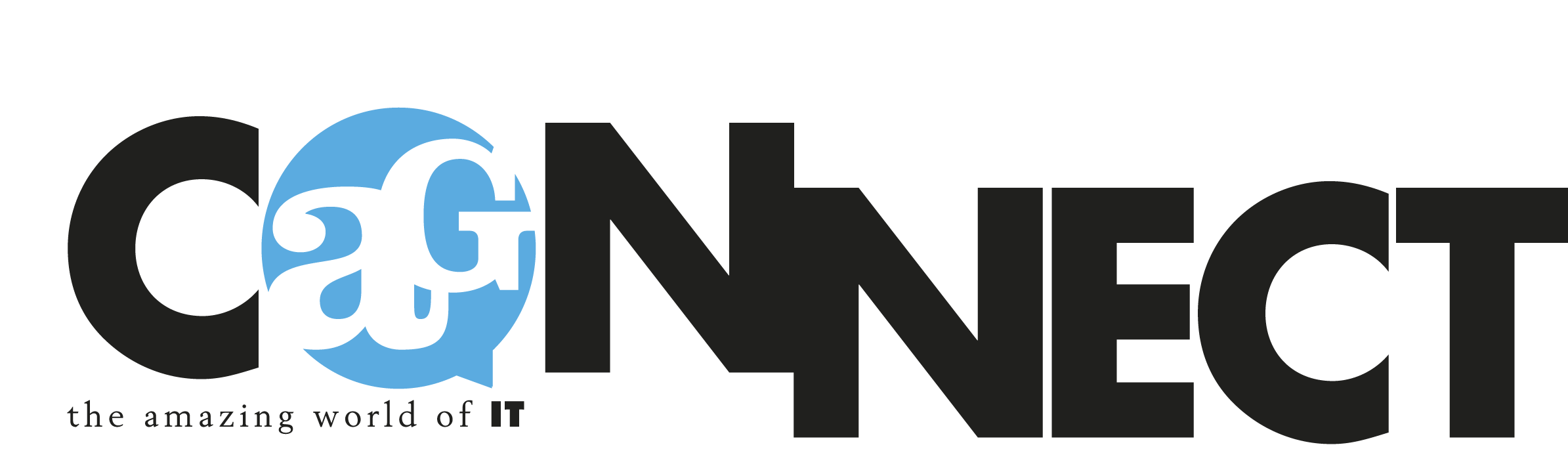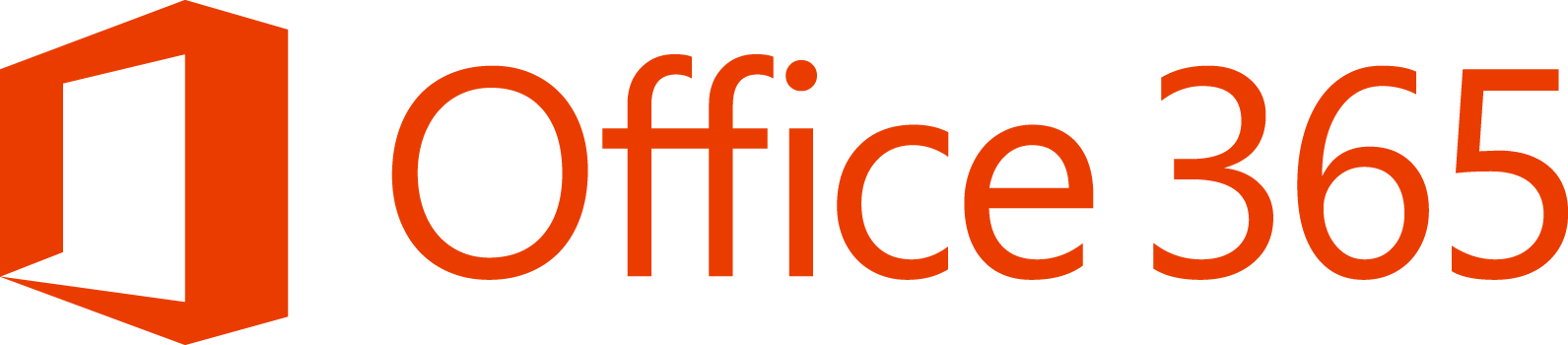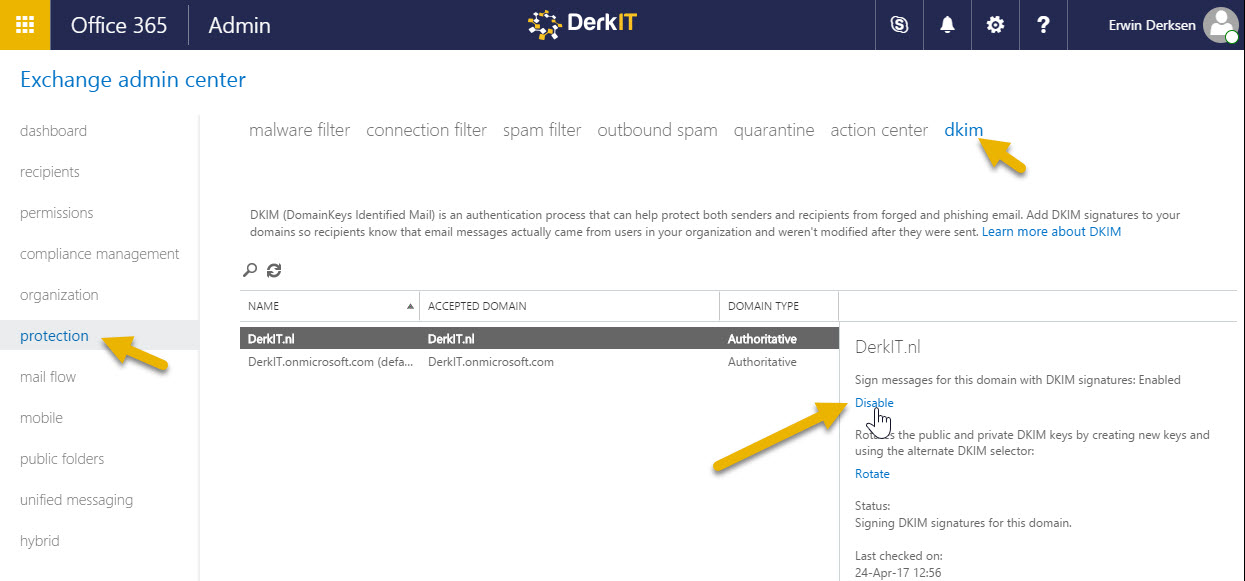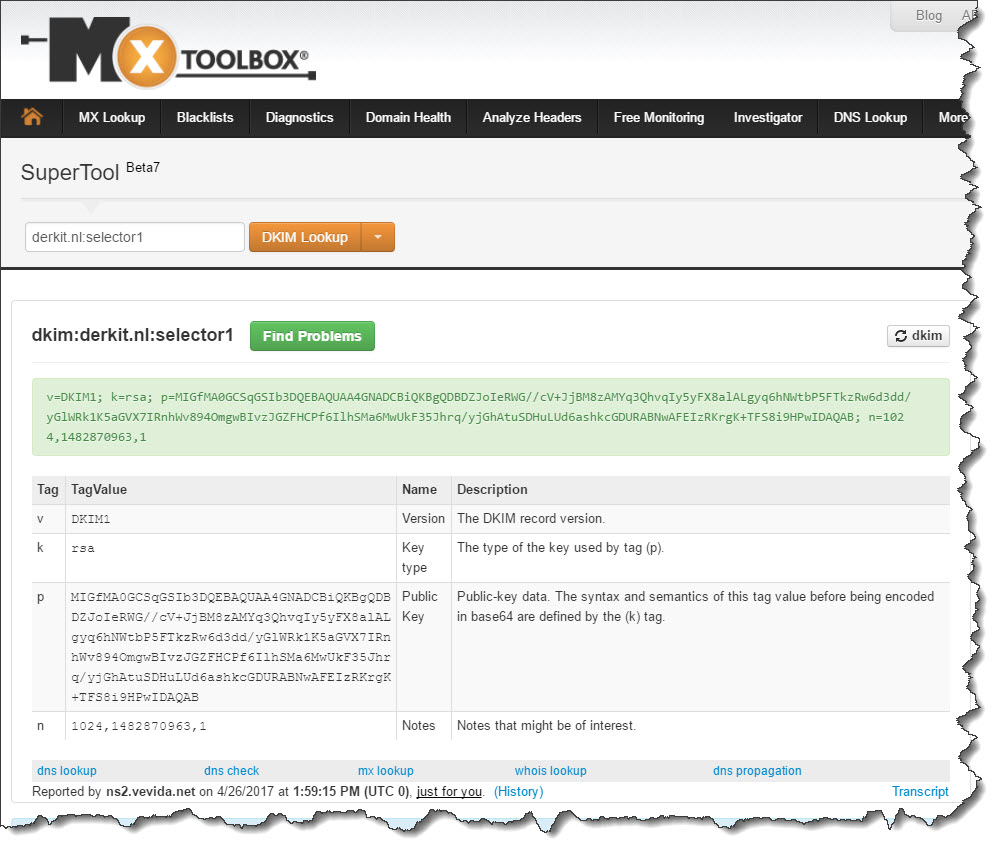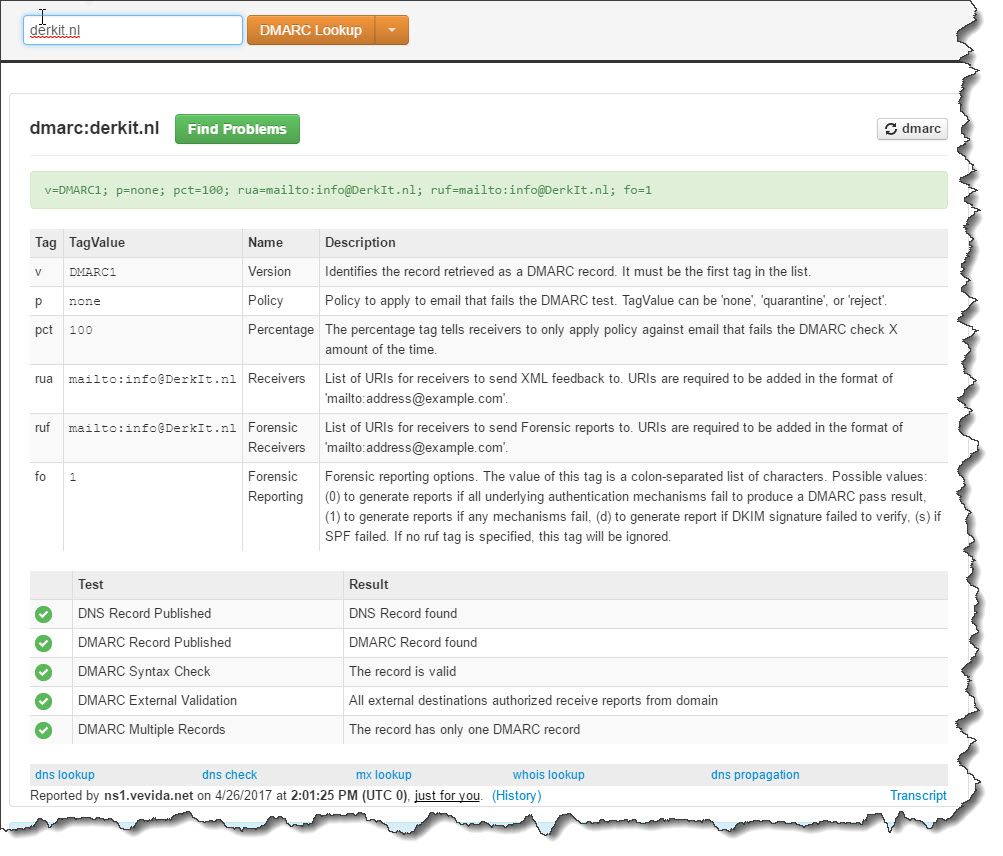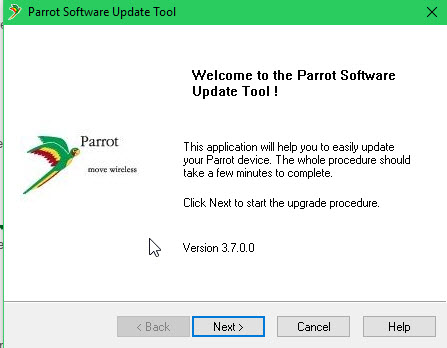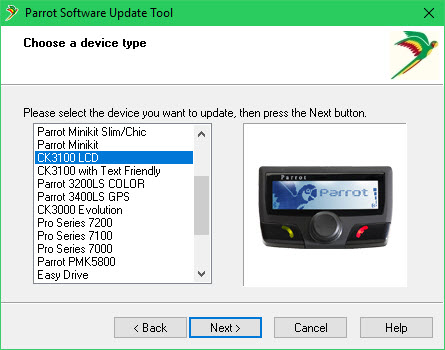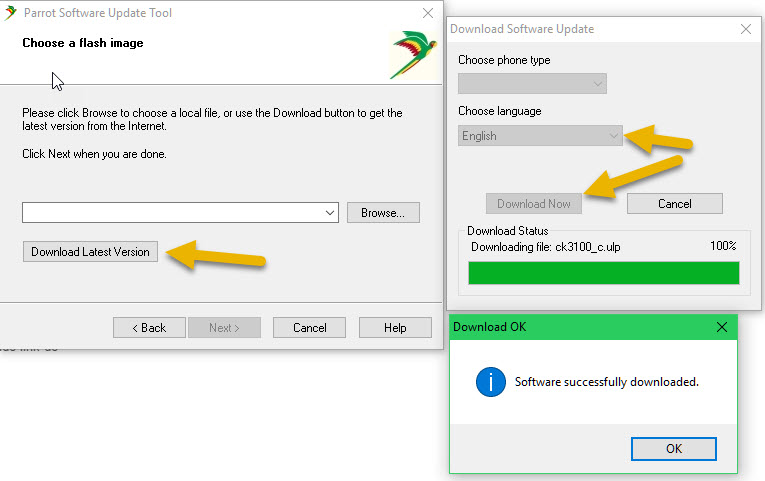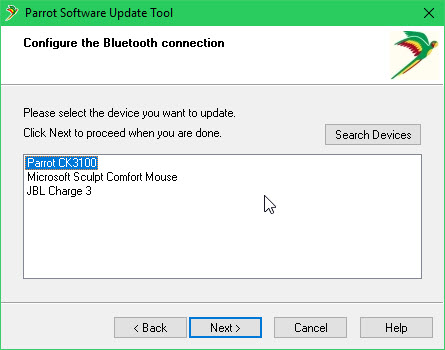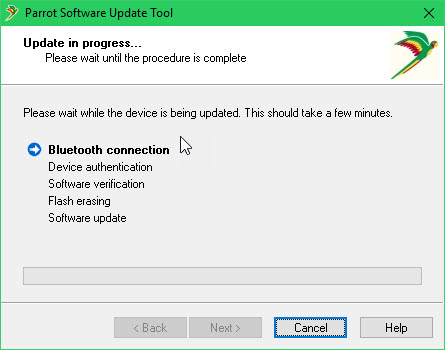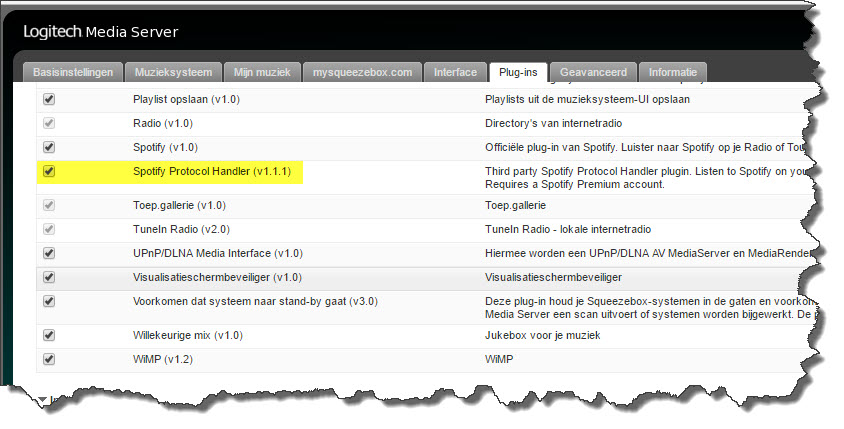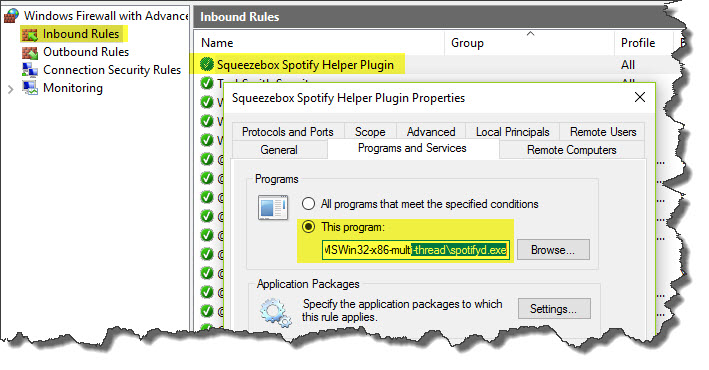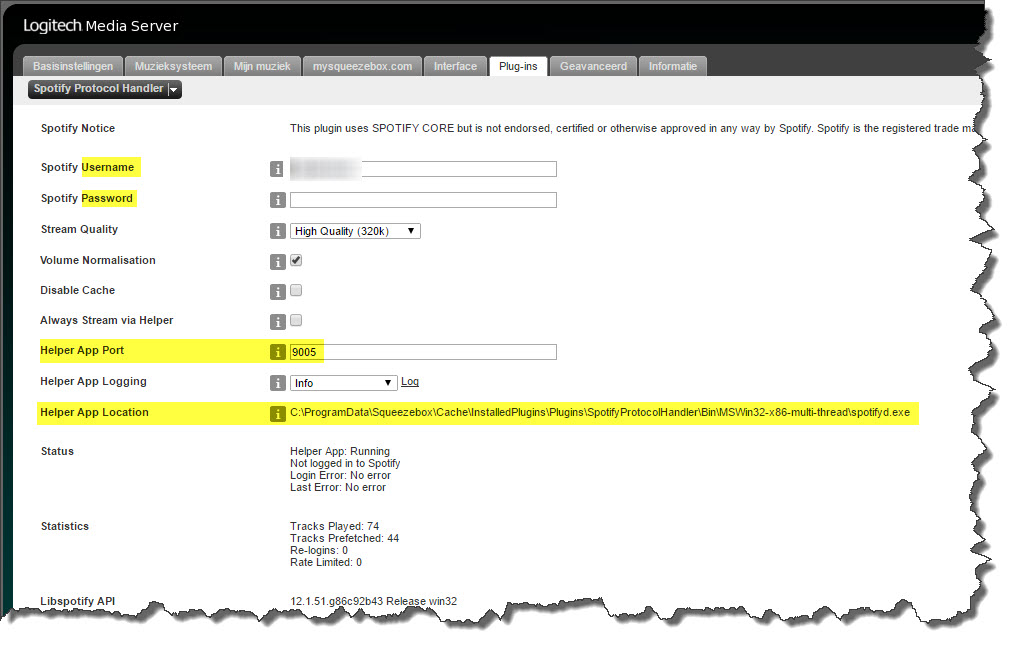Ik geef regelmatig presentaties en daarbij is niet alleen de inhoud en de eventuele techniek van belang (een kwestie van goed voorbereiden, iets dat je prima kan aanleren), ook je fysieke gesteldheid speelt een rol in hoe overtuigend je overkomt. Koffie speelt hier een rol in.
Stemgebruik
Bij het geven van een presentatie (en spreken in het algemeen, denk aan toespraken etc.) is je stemgebruik van belang. Dat laatste kan (zeker bij minder ervaren sprekers) een behoorlijke invloed hebben en hoewel de meeste mensen er niet bij stil staan is het drinken van koffie voordat je moet presenteren / spreken geen goed idee.
In dit artikel sta ik specifiek stil bij koffie, omdat dit natuurlijk veel gedronken word op het werk en het ook echt een sociaal ding is. Menigeen zal uit gewoonte nog ‘even een bakkie meepakken’ voordat hij of zij gaat spreken. De (vaak onbewuste) perceptie hierbij is ook dat koffie een opwekkend effect heeft (het genereren van adrenaline) en dat dit ook gewenst is (je moet immers presteren toch?).
Dat is waar, maar de meeste mensen zijn al gestressed (op op zijn minst licht gespannen) als ze een presentatie moeten geven (wat overigens volkomen logisch en verklaarbaar is als je voor een groep staat, ons brein is primair zo geprogrammeerd); Het laatste wat je dan nodig hebt is nog méér adrenaline… Thee kent dit adrenaline-opwekkend effect ook (hoewel in mindere mate) en denk zeker ook aan energy drinks…
Zelf ervaren
Zelf dronk ik ook regelmatig koffie voorafgaand aan mijn presentatie, totdat een professionele stemcoach mij hierop wees. Ik ben dat toen gaan testen en inderdaad, koffie heeft meer invloed dan je zou denken en je stemgebruik wordt echt beter door dit te vermijden. Mensen die ik train of coach op dit vlak geef ik deze tip ook mee en ik krijg vaak terug dat het ze echt helpt. Let na je eerstvolgende kop koffie maar eens met aandacht op je stem en je keel.
Minder dynamisch stemgebruik
Het nadeel van extra adrenaline is dat je hartslag versnelt, je ademhaling ‘hoger’ word en je geneigd bent sneller en oppervlakkiger / monotoner te gaan spreken (minder dynamiek). Je stem wordt als het ware wat ‘geknepen’. Dit komt ook doordat koffie een dehydraterend effect heeft. Je raakt vocht kwijt en je merkt dit door een drogere keel waardoor je stem minder helder en dynamisch overkomt. Door al deze factoren sta je minder relaxed voor je publiek en kom je minder krachtig over. Drink voor je presentatie dus liefst geen koffie.
Een aardige richtlijn is dat je circa 2 uur vooraf de koffie laat staan, langer is beter, een uur wel het absolute minimum om effect te hebben. Afhankelijk van de tijd kun je dus best ‘s ochtends een kop koffie pakken om wakker te worden (bovendien, fanatieke koffieleuten kunnen hoofdpijn krijgen als ze géén koffie drinken…,)
De oplossing
Zoals wel vaker is de oplossing eenvoudig; Water!
Het is natuurlijk niet voor niets dat er voor de sprekers vaak (plat) water klaar staat. Niet alleen is het goed voor je stem, je kunt er goed een droge keel (van de zenuwen) mee dempen. Bovendien is de handeling van het drinken een prima moment voor een korte adempauze, een overgang, het uitlokken van een reactie, even spieken op je notities… Zorg ervoor dat je je flesje voordat je begint geopend hebt en dat je glas gevuld is. Dit voorkomt onnodig gepruts en geknoei tijdens je verhaal.
Liever geen ijskoud water of bruisend water, maar gewoon plat water op kamertemperatuur.
Natuurlijk is niet elke presentatie of toespraak even belangrijk, maar naarmate het belang en/of je publiek groter wordt is optimaal stemgebruik ook steeds belangrijker. Bij een korte statusupdate of een sessie voor een kleine (meer informele) groep doe ik gezellig een bakkie mee. Sta ik voor een grote zaal, of is het een belangrijke presentatie, dan blijf ik bij water.
Voor onervaren of onzekere sprekers geldt dat je wat mij betreft alles moet vermijden wat een optimale prestatie in de weg staat, presenteren is voor de meeste mensen al moeilijk genoeg en zeer intensief. Het wegnemen van elk ongemak is dan meer dan welkom!
Koffie heeft dus een negatieve invloed op je ademhaling en stemgeluid waardoor je minder dynamisch en overtuigend overkomt. Het is dus beter dat je je bakkie na de presentatie nuttigt.
Overige voeding die je beter kunt vermijden
Er zijn overigens wel meer zaken qua voeding die je beter kunt vermijden, zoals bijvoorbeeld;
Alcohol (nee, ook niet om kalm te worden); je wordt er wellicht kalmer van, maar je spraak (en beoordelingsvermogen) worden er niet beter van. Erg onhandig als je voor een groep goed wilt presteren. Heb je een presentatie in de ochtend, beperk dan je inname de avond ervoor… Een brakke stem helpt immers ook niet (met name tijdens events een aandachtspunt).
Afwijkend voedsel (scherp, gekruid, knoflook, whatever) heeft natuurlijk ook zijn invloed, met name knoflook zorgt voor een droge keel.
Zoete en melkachtige dranken zorgen voor een slijmerig laagje, waardoor je onnodig gaat kuchen.
Een (te) stevige maaltijd vooraf; Iedereen kent de ‘after lunch dip’, die geldt voor zowel het publiek als ook voor de spreker. Als spreker kun je dit echter voorkomen door niet heel fors te gaan tafelen vooraf. Je lichaam spendeert daarna immers een substantieel deel van je energie aan de spijsvertering, energie die je nodig hebt voor je publiek en je sessie!
Heb je na het lezen van dit artikel nog vragen of opmerkingen? Ik hoor ze graag op e.derksen@DerkIT.nl